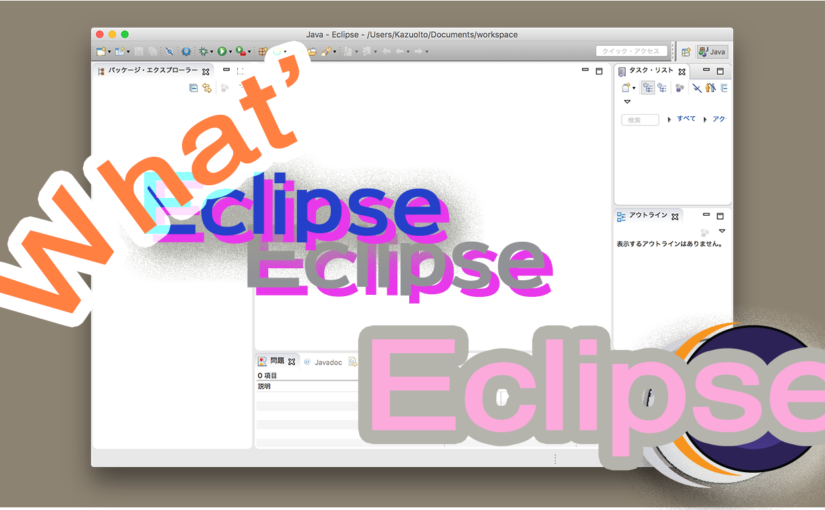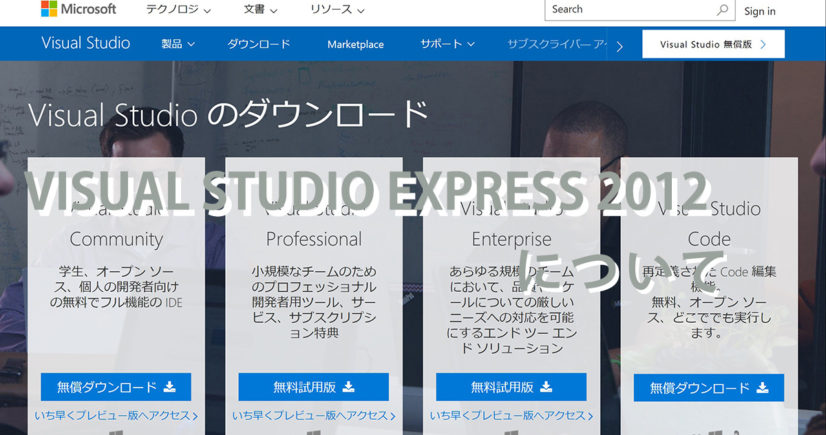目次
Aptana Studio のダウンロード
Aptana | Download Aptana Studio 3.6.1 からダウンロード。
Aptana Studio のWindows10へのインストール方法とエラーが出た時の対処方法を教えてくれます。
僕は、Google Chrome でいくらダウンロード・ボタンを押しても、何も起きず、Microsoft Edge でも結果が同じなので、ググってみると、下のような記事が出てきました。
Aptana Studio インストールができないときの解決法(Node.jsインストール不要) – Qiitaこの記事、また動画によると、nodejsとgit のインストールが必要であるとのこと。
ダウンロード | Node.js Git – Downloadsnodejsとgit をインストールしても、やはり、ダウンロードできない。
僕の環境は、
Windows10、64bit です。
YouTubeの動画を見ると、ダウンロードできない場合、Java SE Development Kit 8 – Downloads より、jdk-8u111-windows-i586.exe (JDK 32-Bit)をダウンロードせよとのこと。
なので、【Accept License Agreement 】にチェックを入れて、ダウンロード、インストール。
再び、Aptana のサイトで【Customize Your Download】をクリックし、【Windows】【64-Bit】を選択し、ダウンロードしようとするができず。
【32-Bit】を選択することでやっとダウンロードできました。
最初から、【Windows】の【32-Bit】を選択していてもダウンロードできたのかも知れませんが。
Aptana Studio のインストール
【I agree to the License terms and conditions】 にチェックを入れ、インストールするフォルダ先を変更したければ、変更する。
【インストール】をクリック。
が、というエラーが。
Aptana Studio インストールができないときの解決法(Node.jsインストール不要) – Qiita を参考に、Aptana_Studio_3_Setup_3.6.1.exe をデスクトップに移し、
cd C:/Users/(ユーザー名)/Desktop
とコマンドプロンプトに入力し、
Aptana_Studio_3_Setup_3.6.1 /passive /norestart
と入力。
3.6.1 の部分は、ダウンロードしたバージョンに書き換えて下さい。
再度、インストール。
Aptana_Studio_3_Setup_3.6.1.exe の下に AptanaStudio のショートカットが作成されたことが確認できます。
クリックすると、ウインドウが開き、
Aptana Studio のワークスペースを置く場所を聞いてきます。
特に問題が無ければ、デフォルトのままでよいかと思います。
Aptana Studio が開く。
終了。
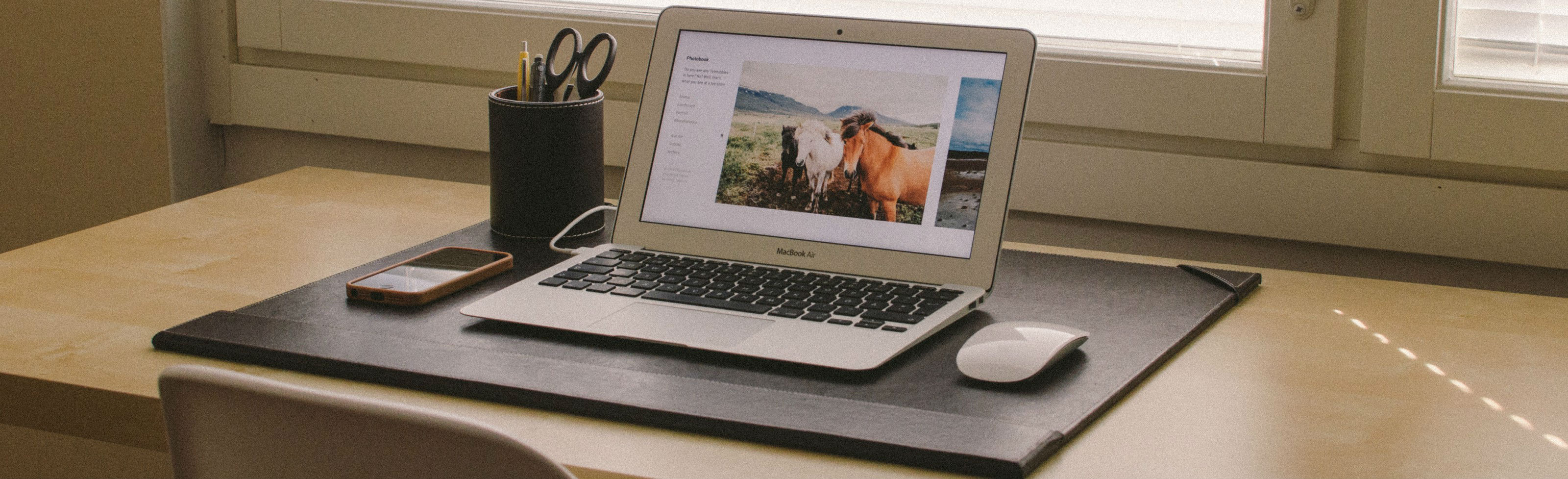
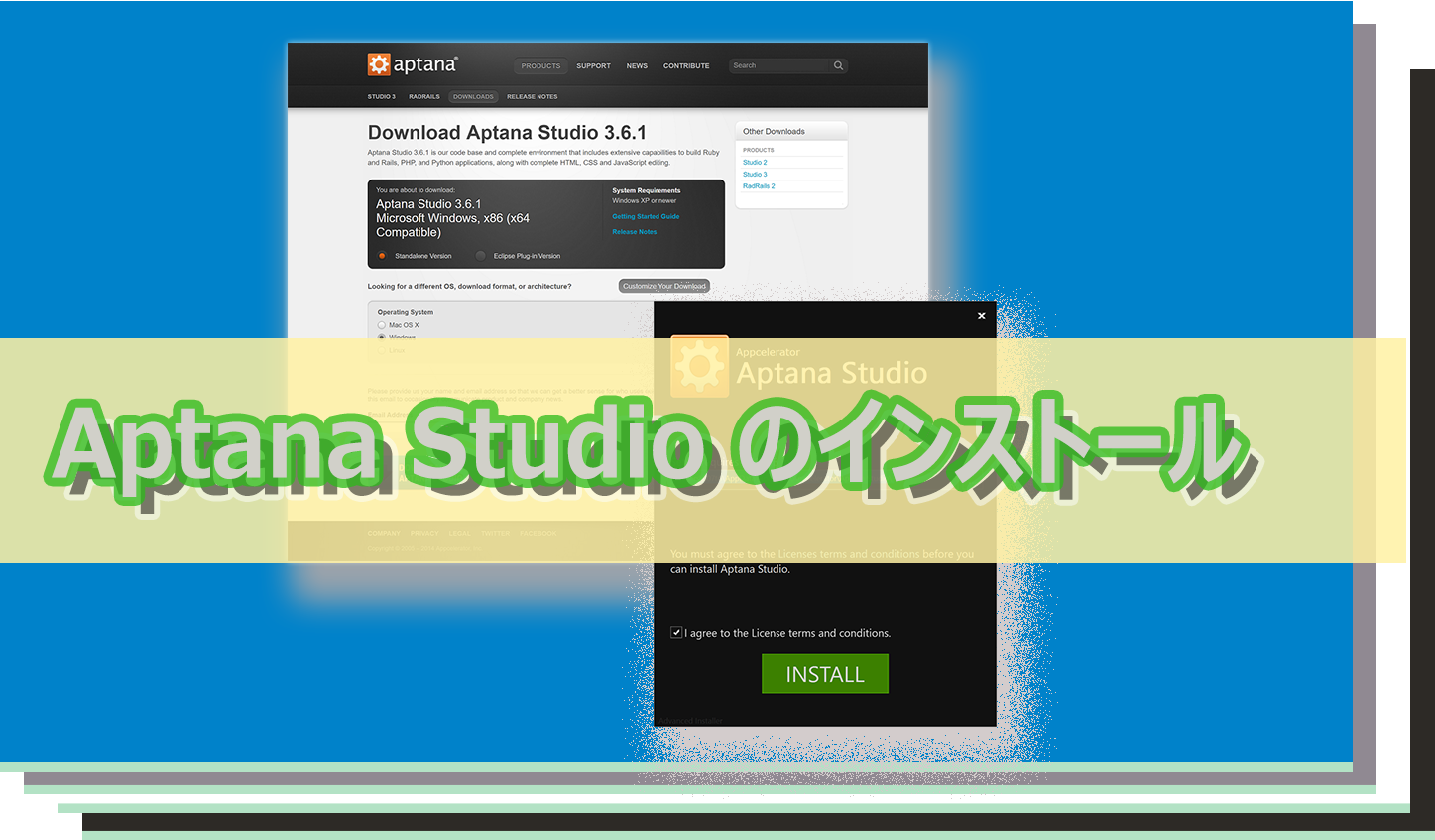
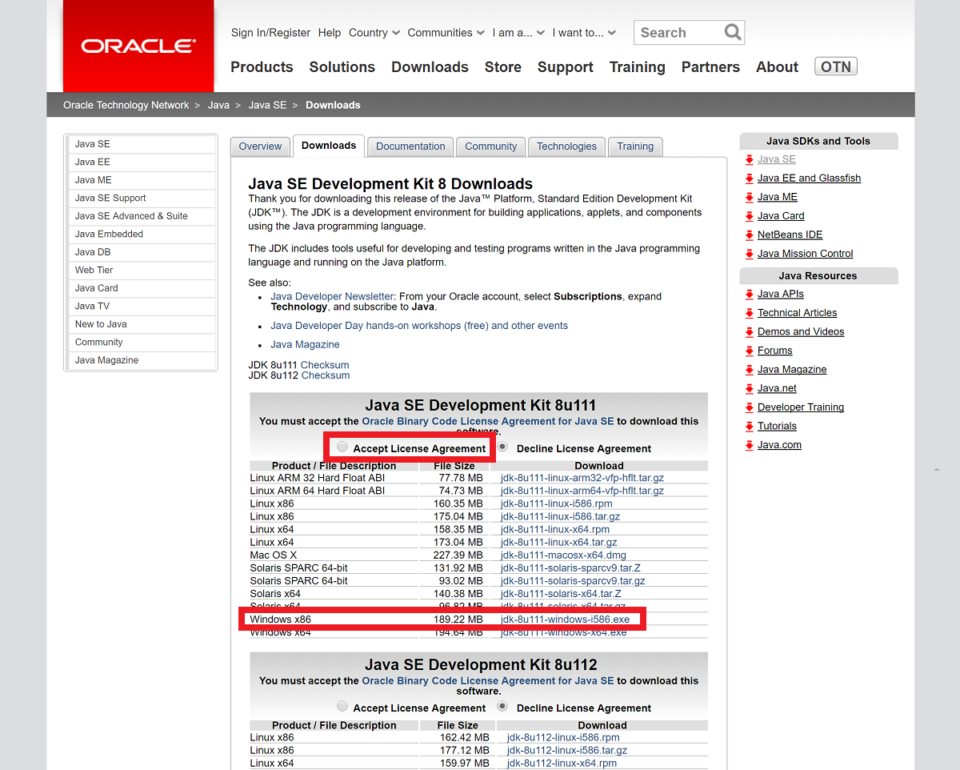
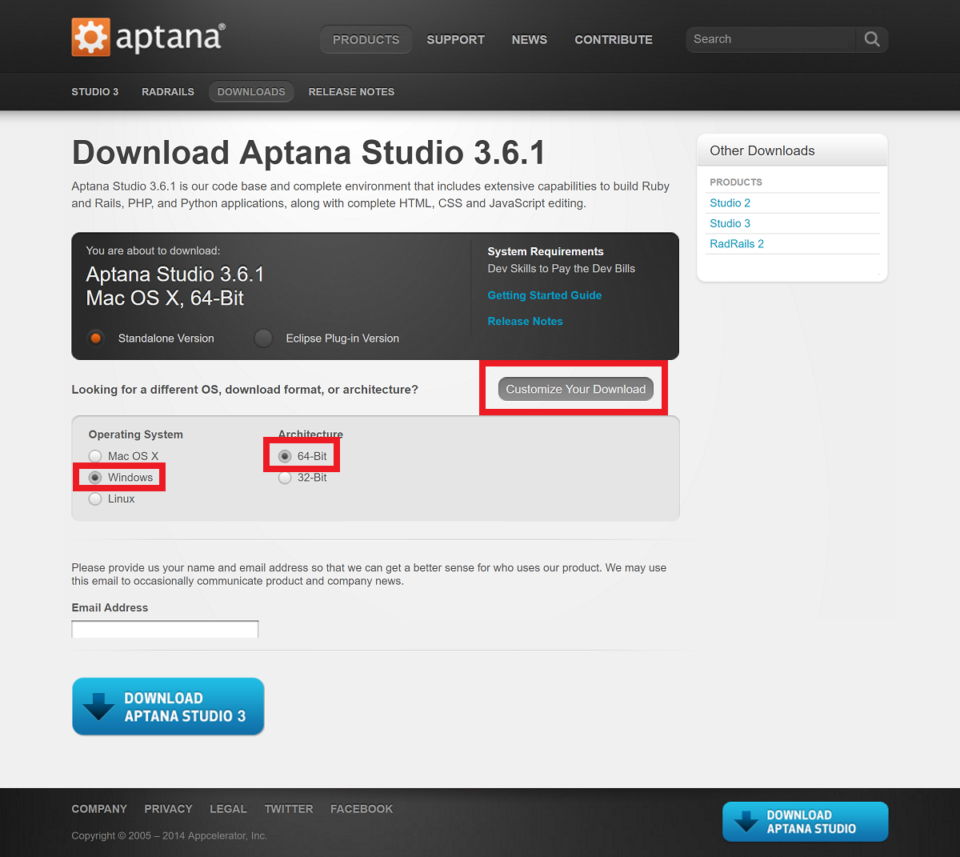
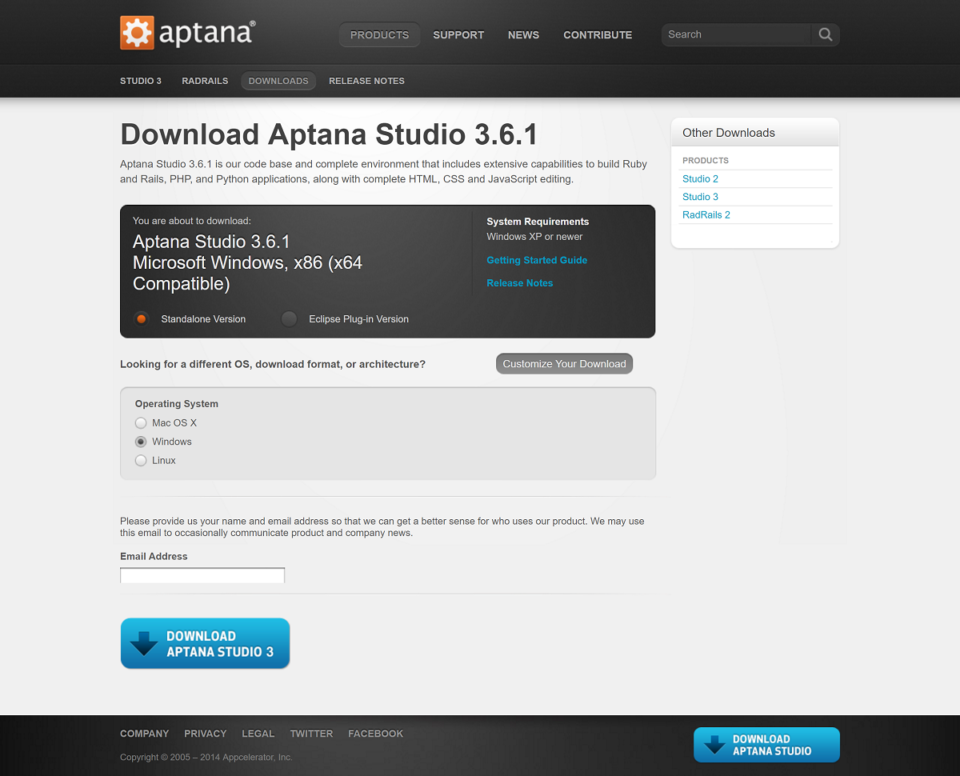
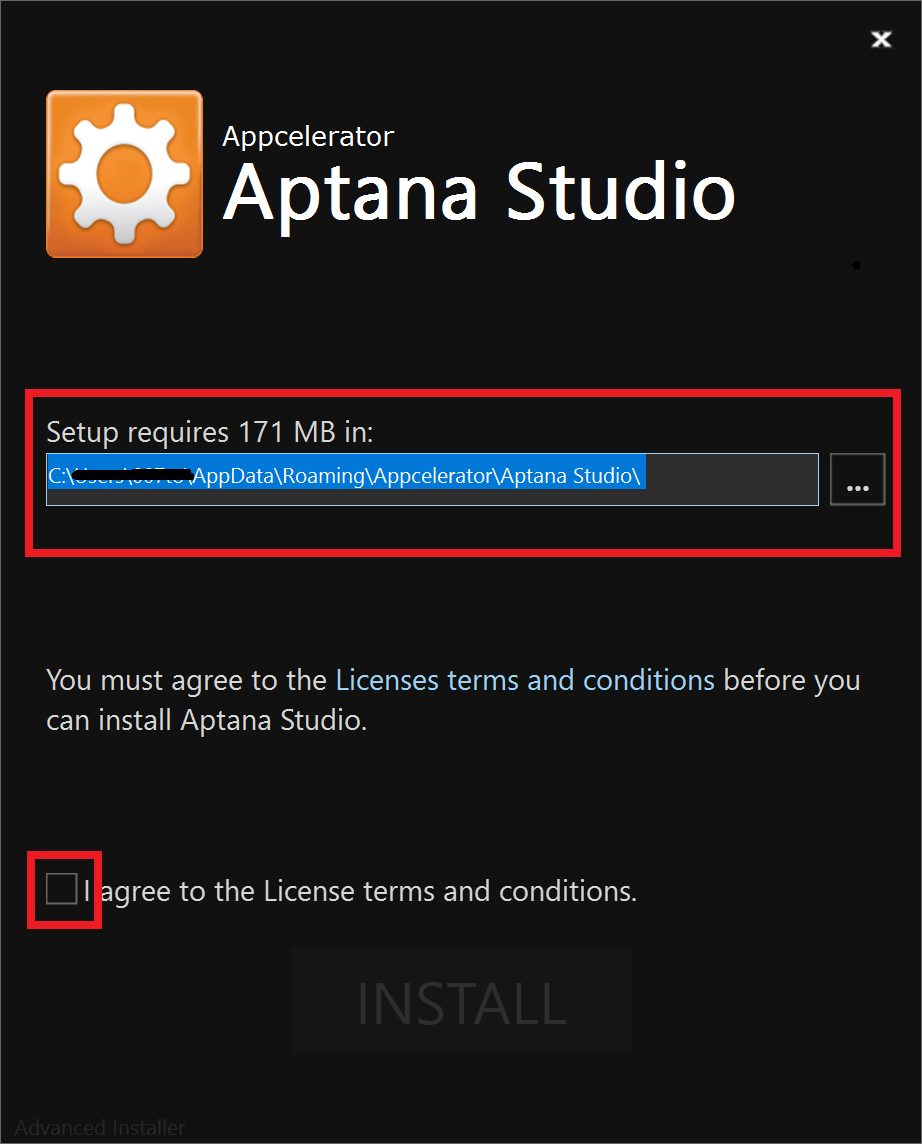
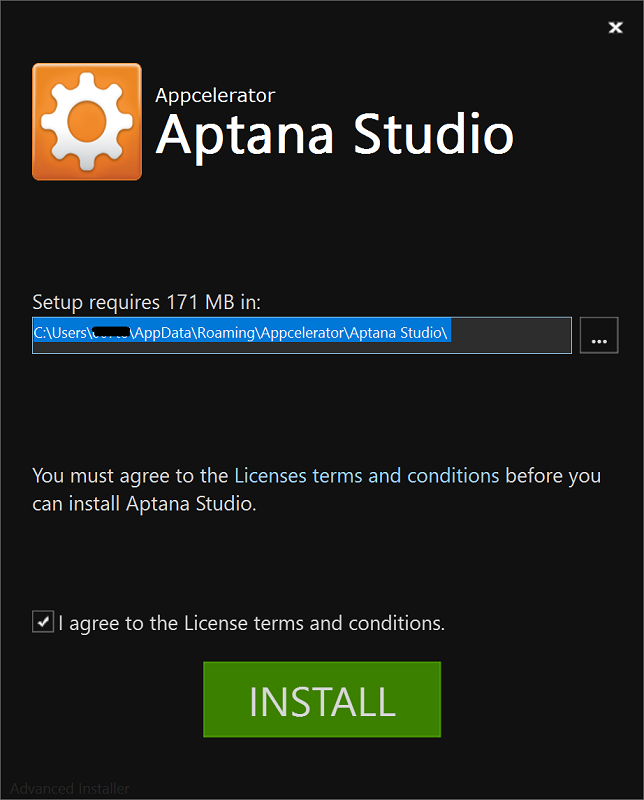
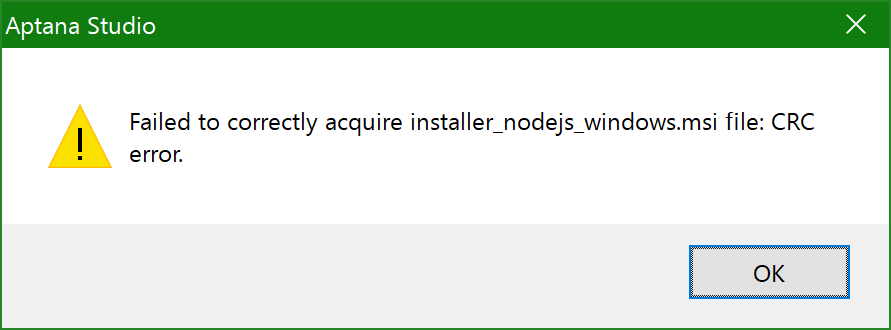
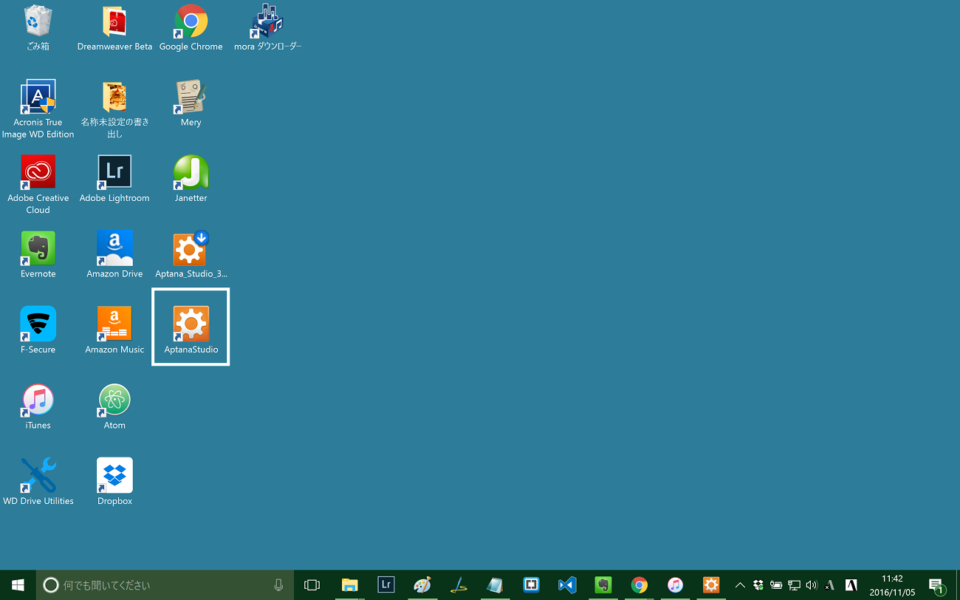
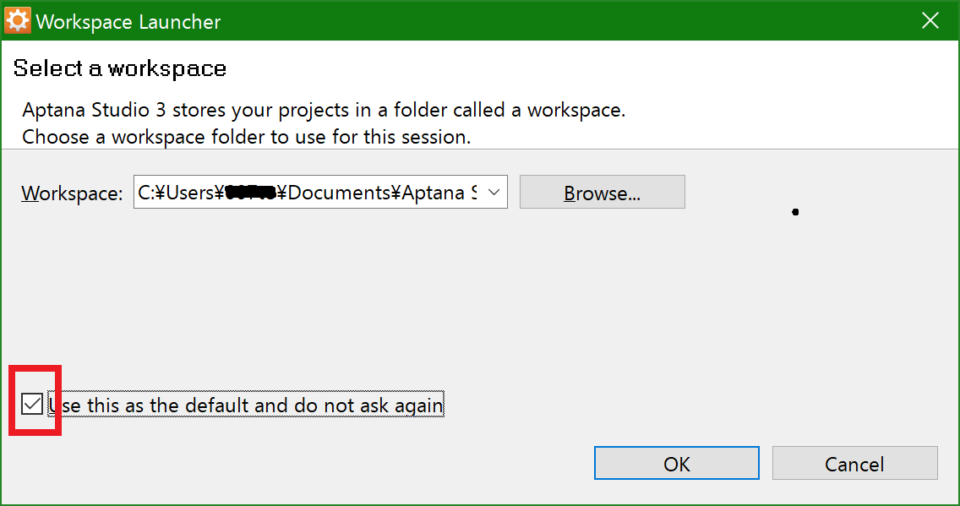
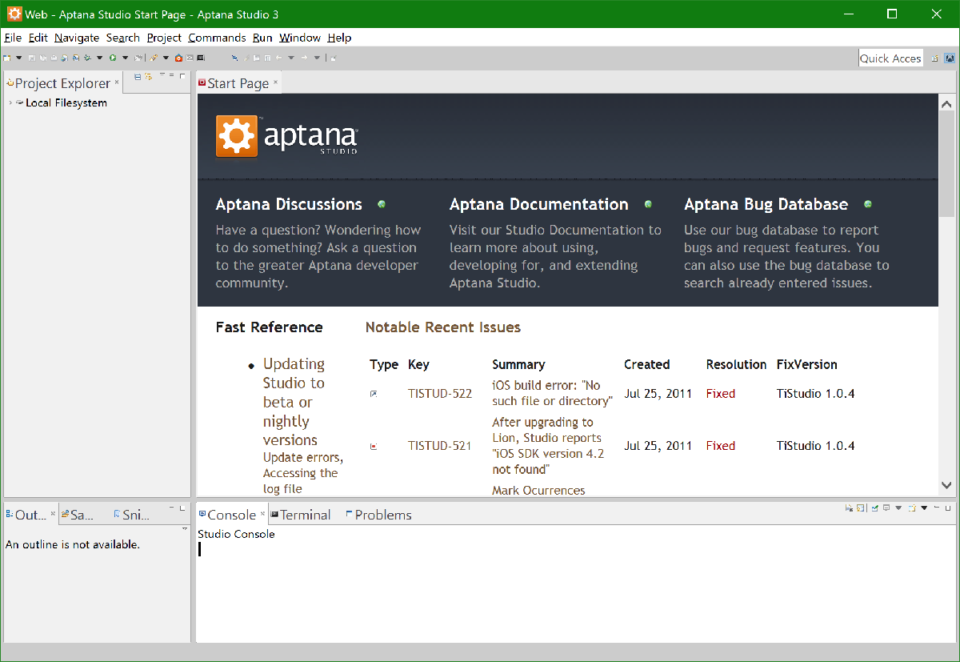


![[ PHP ] 基礎と基本](http://script.ki-blog.biz/wp-content/plugins/wordpress-23-related-posts-plugin/static/thumbs/29.jpg)